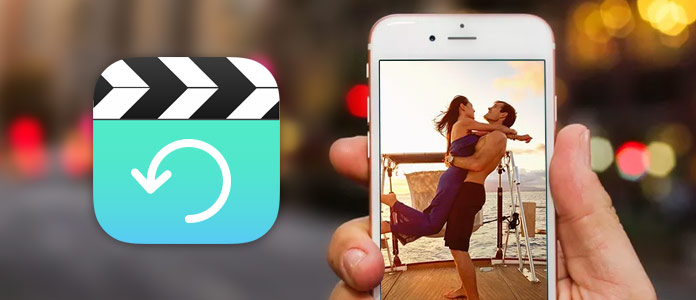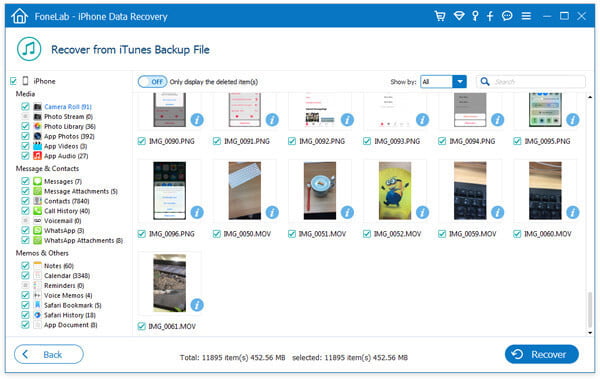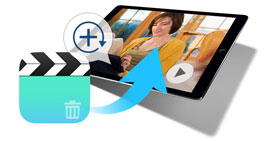Hoe verwijderde video's van iPhone X / 8/7 / SE / 6/5/4 te herstellen
Samengevat
Dit bericht is bedoeld om u te vertellen hoe u verwijderde video-iPhone kunt herstellen. Of je nu iPhone X / 8 / SE / 7/6/5/4, iPad of iPod gebruikt, je kunt een effectieve manier vinden om verwijderde video's te herstellen, zelfs zonder iTunes / iCloud-back-up.
"Ik heb gisteren per ongeluk verschillende belangrijke video's verwijderd tijdens het beheren van bestanden op mijn iPhone 5. Ik denk niet dat ik een iCloud-back-up heb waarmee ik ze kan herstellen. Ik heb geen back-up van de iPhone gemaakt met iTunes. Is er een manier om verwijderde bestanden terug te halen?" video's van iPhone 5? "
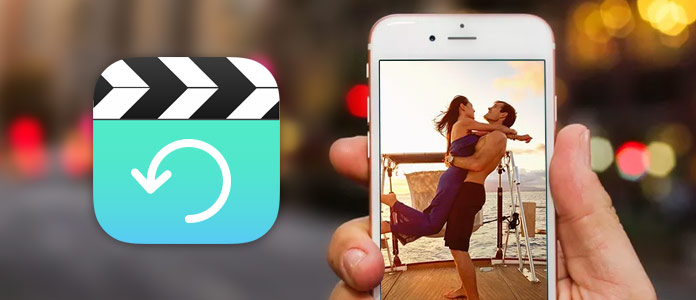
Herstel verwijderde video-iPhone
Ben je ooit geconfronteerd met de situatie dat video's op de iPhone per ongeluk zijn verwijderd? Er kunnen twee soorten video's op uw iOS-apparaat zijn opgeslagen: video's die u zelf hebt gemaakt en films die u hebt gedownload van de iTunes Store of die van de computer zijn overgebracht. Je wilt geen van beide verliezen, vooral de eerste soort. Omdat ze veel dierbare herinneringen bewaren, zoals verjaardag, afstuderen, bruiloft en jubilea enzovoort.
Vanwege verschillende redenen, zoals een mislukte iOS-upgrade, jailbreak, apparaatcrash, abusievelijk verwijderen, is de kans groter dat u ze verliest. De meest teleurgestelde reden is toch dat je per ongeluk iPhone-video verwijdert. Het goede is dat je nog steeds een grote kans hebt om ze terug te krijgen als je een geschikte iTunes of hebt iCloud back-up. Maar als je er geen hebt, kan het een ramp zijn. Maar toch kunnen we u helpen verwijderde video van de iPhone te herstellen, zelfs als u geen back-up heeft. Nu kunt u blijven lezen om uw verwijderde video's op iPhone X / 8 Plus / 8/7 Plus / 7 / SE / 6s Plus / 6s / 6 Plus / 6/5/4 te redden.
FoneLab - iPhone Data Recovery Voor Mac
- FoneLab is de beste tool voor het herstellen en back-uppen van iOS-gegevens om iPhone / iPad / iPod-gegevens te herstellen en te back-uppen naar pc of Mac.
- Herstel verwijderde iOS-gegevens zoals contacten, oproeplogboeken, video's, audio, foto's, notities, berichten, etc. van iPhone / iPad / iPod.
- Maak een back-up van alle soorten iPhone-gegevens op pc / Mac.
- Ondersteuning voor iPhone X / 8/7 / SE / 6/5/4, iPad Pro / Air / mini, iPod touch 6/5 en meer.
- Pak bestanden rechtstreeks uit zonder back-up van de iPhone.
Deel 1. Hoe verwijderde video-iPhone direct te herstellen
Als je geen goede iTunes- of iCloud-back-up hebt, laten we je in het eerste deel van dit bericht zien hoe je eerst verwijderde video's direct van de iPhone kunt herstellen. Om dat te doen, moet u vertrouwen op de aanbevolen iPhone Video Herstel. Daarna kun je de volgende stappen volgen om verwijderde video's te herstellen.
Stap 1 Open iPhone-videoherstel
Download, installeer en start deze verwijderde iPhone-video's software herstellen op jouw computer. Verbind je iPhone ermee via een USB-kabel. Het zal binnenkort uw iOS-apparaat detecteren en de basisinformatie in de interface weergeven.

Stap 2 Scan verwijderde video's
Klik Start scannen om te beginnen met het analyseren van alle soorten gegevens op uw iPhone. Je mag alleen selecteren Video's scannen.

Stap 3 Selecteer verwijderde video's
Na het scannen kunt u zien dat al uw iOS-bestanden worden vermeld in categorieën aan de linkerkant. Klik Filmrol om uw gemaakte foto's en opgenomen video's te bekijken. De verwijderde video's staan onderaan de lijst "Camera Roll". Kies de video's die je wilt herstellen.

Stap 4 Herstel verwijderde video-iPhone
Nadat je alle video's hebt geselecteerd die je wilt ophalen, kun je op klikken Herstellen knop om verwijderde video's terug te krijgen.
Deel 2. Hoe verwijderde video's terug te halen met iTunes back-up
Als een video is verwijderd uit de filmrol of de map Recent verwijderd, heb je nog steeds een grote kans om de verwijderde video te herstellen van iTunes back-up. Als je ooit een back-up van deze video's op je computer hebt gemaakt met iTunes, kun je ervoor kiezen om ze te herstellen vanaf de iTunes-back-up.
Wat u nodig hebt:
1. FoneLab - iPhone Video Herstel
2. Een geschikte iTunes-back-up die de verwijderde video's bevat
3. De nieuwste iTunes op je computer
Videoherstel van iTunes-back-up
Stap 1 Start iPhone Video Recovery
Na het downloaden, installeer en voer deze verwijderde iPhone-video's herstelsoftware uit op uw pc of Mac. Kiezen Herstel van iTunes Backup modus.
Stap 2 Kies iTunes-back-up
U kunt zien dat alle iTunes-back-upbestanden in de interface worden vermeld. Selecteer de geschikte iTunes-back-up en klik op "Scan starten" om verwijderde video's op deze iTunes-back-up te scannen.

Stap 3 Selecteer en haal verwijderde video's op de iPhone op
Klik op "Camera Roll" om je iPhone-video's te zoeken en te controleren. De verwijderde video's staan onderaan de lijst "Camera Roll". Kies de video's die je wilt herstellen. Klik op "Herstellen" om verwijderde video's van de iPhone op te halen.
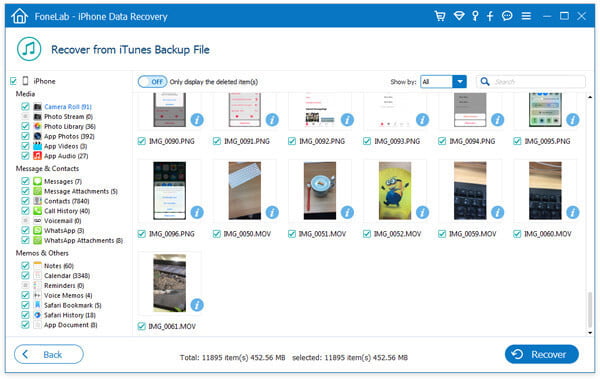
Deel 3. Hoe verwijderde video's op te halen van iCloud-back-up
iCloud is een geweldige hulp om een back-up te maken van allerlei soorten gegevens op je iPhone / iPad / iPod. Vergelijk met iTunes, iCloud heeft een groot voordeel. Het zal automatisch maak een backup van je iPhone-gegevens. Dus als je per ongeluk een aantal waardevolle video's op de iPhone hebt verwijderd, kun je controleren of je een iCloud-back-up hebt waarmee je de verwijderde video-iPhone kunt herstellen.
Oplossing één: Herstel verwijderde video's van iCloud-back-up met FoneLab
Stap 1 Na het downloaden, installeer en voer deze iPhone Video Recovery uit op uw computer. Deze keer zou je de moeten kiezen Herstel van iCloud-back-up modus. U moet uw Apple ID en wachtwoord inloggen om uw iCloud-account in te voeren.

Stap 2 Wanneer u de hoofdinterface opent, kunt u zien dat alle iCloud-back-upbestanden daar worden weergegeven. Selecteer de iCloud-back-up met de verwijderde video's. Klik vervolgens op de knop "Download" om de back-up te downloaden. Wanneer dit proces is voltooid, wordt de downloadknop gewijzigd in de scanknop, u kunt erop klikken om de iCloud-back-up te extraheren.

Stap 3 Na het scannen kunt u alle iOS-bestanden in detail bekijken. Selecteer de videocategorie in de linkerlijst en markeer vervolgens de video die je wilt herstellen. Klik op de knop "Herstellen" om de verwijderde video's terug te krijgen.

Oplossing twee: Herstel verwijderde video's met iCloud-back-up
Je kunt ook direct verwijderde video's herstellen van iCloud-back-up op de iPhone. Maar één ding moet u eerst weten: deze methode wist alle instellingen en bestanden op de iPhone en herstelt vervolgens de iPhone vanaf de nieuwste iCloud-back-up. Het kan dus erg lang duren om het hele proces te voltooien. Bovendien verliest u mogelijk enkele nieuwe iOS-gegevens.
Stap 1 Zet je iPhone aan en tik op "Instellingen"> "Algemeen"> "Reset"> "Wis alle inhoud en instellingen" om je iOS-apparaat in een geheel nieuwe staat te brengen.
Stap 2 Wanneer dit allemaal voorbij is, start de iPhone zichzelf opnieuw op. Vervolgens moet je op "iPhone instellen"> "Herstellen van iCloud-back-up" tikken. Hier moet u zich aanmelden bij uw iCloud-account. Daarna kunt u de nieuwste iCloud-back-up kiezen om uw verwijderde video's te herstellen.
We hebben het vooral over het herstellen van verwijderde video's iPhone in dit bericht. Er zijn drie manieren om u te helpen de verwijderde / verloren gegevens te redden. U kunt uw favoriete kiezen om verwijderde video's van de iPhone te herstellen. Als u nog vragen heeft, kunt u ons een bericht sturen.
Wat vind je van dit bericht?
Uitstekend
Beoordeling: 4.8 / 5 (op basis van 165-beoordelingen)